实用贴 | 微星笔记本如何更新BIOS
当微星笔记本遇到问题时,更新BIOS可能有助于解决您的问题,以下将介绍两种BIOS更新方式:
注意:
1. 更新BIOS过程中请勿断开电源,并谨慎操作避免按压键盘、鼠标或插拔任何装置,更新失败可能导致机器无法开机。
2. 在更新BIOS之前请先详阅本文章步骤,若觉得执行上有困难,建议您将机器送至邻近的微星服务据点进行更新。
3. 更新过程若发现进度条卡住、画面停止,请再耐心等候3到5分钟,若现象依旧,请联系微星客服中心。
4. BIOS画面可能因主板不同而有差异,若对操作步骤有疑虑,请联系微星客服中心。
方式一.BIOS选单内更新 微星官网更新
1、下载BIOS文件
1. 微星官网点击右上角「放大镜」图示,如:泰坦GE78 HX 13V,选择右上角的「搜索」图标,输入「泰坦GE78 HX 13V 」,按「Enter键」进行搜索。

2. 点击「Download」。

3. 选择机种。

4. 在BIOS选单内下载BIOS。

2、制作BIOS工具盘
1. 电脑接入U盘,右键点击U盘盘符,选择「格式化」。
注意:格式化将清除U盘内的所有数据,此步骤是需将U盘格式转换为FAT32,使用其他系统格式的U盘随身碟如:NTFS或exFAT将无法更新BIOS。
若您的U盘已是FAT32格式则不需格式化,请直接从步骤3开始操作。

2. 「文件系统」选择「FAT32」→选择「开始」。

3. 解压下载好的BIOS文件,并复制到U盘中。

3、更新BIOS
1. 将装有BIOS文件的U盘插入计算机后重启电脑,看见MSI logo时,请按住「Del键」进入BIOS界面。
2. 使用箭头键切换到「Advanced」页面,然后用箭头下键移动至「UEFI BIOS Update」选项,并按下「Enter」键以进行下一步。

3. 在「UEFI BIOS Update」选项按下「Enter键」以进行下一步BIOS 更新程序。

4. 选择存放BIOS文件的位置, 按下「Enter」以进行下一步.

5. 选择BIOS文件,按下「Enter键」以进行下一步。

6. 当页面提示是否要更新BIOS,选择「YES」以进行下一步。

7. 当选择「YES」后系统会提示需要重启,请点击「OK」以进行下一步。

8. 当系统重启后会自动进入BIOS更新页面,请在「Proceed with flash update」选项按下「Enter键」进入更新BIOS程序。
9. 当提示「Flash update completed. Press any key to reset the system/Press enter key to reset the system.」说明BIOS已经顺利更新完成,点击对应按键重启电脑。

方法二、通过Windows Update 更新BIOS
1、Windows 11
1. 开启Windows 设置。
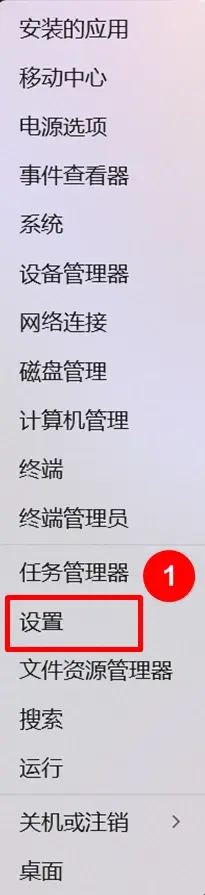
2. 点击「Windows 更新」 → 「高级选项」。

3. 点击「可选更新」。

4. 展开下拉选单。
5. 勾选「Micro-Star International Firmware」后点击「下载并安装」。

6. 等待更新完成后重启笔电。
2、Windows 10
1. 开启Windows 设置。

2. 点击「更新和安全」。

3. 点击「查看可选更新」。

4. 展开下拉选单。
5. 勾选「Micro-Star International Firmware」后点击「下载并安装」。

6. 等待更新完成后重启笔记本电脑。
以上就是微星笔记本如何更新BIOS方法,可以收藏备用。更新bios前请仔细阅读本文标红注意的地方,如果您在更新或者机器使用问题中遇到了问题,都可以联系官方售后团队4008288588 很高兴为您服务~可以登录微星官网查看更多支援文章内容。

